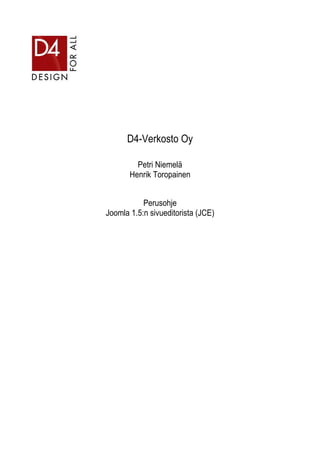
Joomla 1.5 Frontend Suomi
- 1. D4-Verkosto Oy Petri Niemelä Henrik Toropainen Perusohje Joomla 1.5:n sivueditorista (JCE)
- 2. 28.5.2008 D4-Verkosto Oy Perusohje Joomla 1.5:n sivueditorista (JCE) 2 (22) Sisällysluettelo Johdanto..............................................................................................................................3 1 Sisäänkirjautuminen..........................................................................................................4 1.1 Näkymä kirjautuneena................................................................................................5 2 Sivueditorinäkymä (JCE) ..................................................................................................6 2.1 Työkalurivi ..................................................................................................................7 2.1.1 Työkalurivin lisätoiminnot.....................................................................................9 2.1.2 Tekstin kopioiminen sivulle ulkopuolisesta lähteestä.........................................10 3 Linkit ...............................................................................................................................10 3.1 Linkin lisääminen......................................................................................................10 3.2 Linkin poistaminen....................................................................................................13 3.3 Ankkurit ....................................................................................................................13 4 Kuvien hallinta ................................................................................................................15 4.3 Kuvanhallinnan ominaisuudet ..................................................................................16 4.2 Kuvan vieminen palvelimelle ....................................................................................17 4.3 Kuvan lisääminen lyhyesti........................................................................................18 5 Tallentaminen .................................................................................................................18 5.1 Julkaiseminen –välilehti............................................................................................18 5.2 Tallennusvalikko.......................................................................................................20 6 Uloskirjautuminen ...........................................................................................................21 Lähteet...............................................................................................................................22
- 3. 28.5.2008 D4-Verkosto Oy Perusohje Joomla 1.5:n sivueditorista (JCE) 3 (22) Johdanto Joomla 1.5:n sivueditorikomponentista JCE:stä ei ollut tämän ohjeen kirjoitus hetkellä saatavilla suomenkielistä versiota. Tästä johtuen olemme yrittäneet käyttää suomenkielisiä termejä silloin kun se on mahdollista. Kaikista toiminnoista ei kuitenkaan ole suomenkielistä vastinetta ollut. Olemme laittaneet aina suomenkielisen termin ensin ja englanninkielisen sulkuihin sen jälkeen. Täten ohjetta on helppo käyttää sekä englanninkielistä JCE-editoria kuin myös mahdollisesti myöhemmin tulevaa suomenkielistä editoria käytettäessä. Tämä ohje on ensisijaisesti tarkoitettu D4-Verkosto Oy:n asiakkaille, ja muille sidosryhmille.
- 4. 28.5.2008 D4-Verkosto Oy Perusohje Joomla 1.5:n sivueditorista (JCE) 4 (22) 1 Sisäänkirjautuminen Kirjoita selaimeesi www.omadomain.fi/login korvaa omadomain domain-nimelläsi, esim. www.villenfirma.fi/login Avautuu oheinen sivu, Sisäänkirjautumissivu 1. Kirjoita oma käyttäjätunnus 2. Kirjoita oma salasana 3. Jos haluat, ettei kirjautumisen yhteydessä kysytä salasanaa, laita rasti ruutuun. HUOM! Älä käytä yleisellä koneella 4. Lopuksi klikkaa kirjaudu.
- 5. 28.5.2008 D4-Verkosto Oy Perusohje Joomla 1.5:n sivueditorista (JCE) 5 (22) 1.1 Näkymä kirjautuneena Näkymä on hyvin samanlainen kuin julkinen etusivu, lukuun ottamatta kynä-ikonia otsikon vieressä. Klikkaamalla kynä-kuvaa avautuu varsinainen muokkaustila, eli tässä tapauksessa JCE-sivueditori, jossa voit muokata sivuja.
- 6. 28.5.2008 D4-Verkosto Oy Perusohje Joomla 1.5:n sivueditorista (JCE) 6 (22) 2 Sivueditorinäkymä (JCE) Tallennus-valikko kts. kappale 5.2 Otsikkokenttä Otsikko-kentässä näkyy muokattavan sivun nimi (muutettavissa) Työkalurivi
- 7. 28.5.2008 D4-Verkosto Oy Perusohje Joomla 1.5:n sivueditorista (JCE) 7 (22) 2.1 Työkalurivi Tekstikentän yläpuolella oleva palkki on hyvin samanlainen kuin Word –tekstinkäsittelyohjelmassa. Tavallisimmat tekstinkäsittelytoiminnot löytyvät, kuten mm. lihavointi. Työkalupainikkeiden selitykset: Peruuta (Undo) Toista (Redo) Näyttää help-ikkunan (Help) Luo uuden dokumentin (New document) Lihavointi (Bold) Kursiivi (Italic) Alleviivaus (Underline) Numeroimaton lista (Unordered list) Numeroitu lista (Ordered list) Poista muotoilu valitusta kohdasta (Remove formatting) ts. kappale 2.1.2) (Paste from Word) lain Text) tsi (Find) isennys vasemmalle (Outdent)S Sisennys oikealle (Indent) Yliviivaus (Strikethrough) Leikkaa (Cut) Kopioi (Copy) Liitä (Paste) Liitä Wordista (k Liitä tavallisena tekstinä (kts. kappale 2.1.2) Paste as P E
- 8. 28.5.2008 D4-Verkosto Oy Perusohje Joomla 1.5:n sivueditorista (JCE) 8 (22) Korvaa (Find/replace) isää viivan (Insert horizontal ruler) laindeksi (Subscript) t) asaus oikeaan reunaan (Align right) eskitä (Align center) olempiin reunoihin (Align full) properties) Table cell properties) ) n before) (Insert column after) table cells ) isää linkki (kts. kappale 3.1) (advlink) oistaa linkki (kts. kappale 3.2) (unlink) Tekstin taustaväri (Select background color) L A Yläindeksi (Superscrip T K Tasaus vasempaan reunaan (Align left) Tasaus m Taulukko (Inserts a new table) Taulukon rivin ominaisuudet ( Table row Taulukon solun ominaisuudet ( Lisää rivin valitun rivin yläpuolelle (Insert row before (Insert row after)Lisää rivin valitun rivin alapuolelle Poistaa rivin (Delete row) Lisää sarakkeen valitun sarakkeen eteen (Insert colum Lisää sarakkeen valitun sarakkeen eteen Poistaa rivin (Remove column) Jaa taulukon solut (Split merged table cells). Yhdistää taulukon solun (Merge Ankkuri (kts. kappale 3.3) (Insert/edit anchor L P
- 9. 28.5.2008 D4-Verkosto Oy Perusohje Joomla 1.5:n sivueditorista (JCE) 9 (22) Erikoismerkki (Insert custom character) Taulukon rajat (Toggle guidelines / Invisible elements) uuttaa tekstin suunnan vasemmalta oikealle (Direction left to right) irection right to left) sikatselu (Preview) ulosta (Print) oko näytön editori, jolloin kirjoitustilaa on enemmän (Toggle full screen mode) isää hymiön (Emotions) M Muuttaa tekstin suunnan oikealta vasemmalle (D E T K L Koodin puhdistaja (Clean up messy code) Editoi sivun HTML-lähdekoodia (Edit HTML source) Tekstin värin valinta (Select text color) Lisää kuva (Insert image) 2.1.1 Työkalurivin lisätoiminnot Tyylit (Styles): Jos käytät css-tyylitiedostoa, voit valita valmiiksi määritetyn css- laa” hiirellä) ja sen jälkeen sopiva tyylityylin tekstillesi. Valitse haluttu teksti (”maa alasvetovalikosta. Muotoilu (Format): voidaan valita otsikkotasoja ja tyylejä. Fontti (Font family): voidaan valita valitulle tekstille sopiva fontti eli irjasintyyppi. Alasvetovalikosta löytyy yleisimmät fontit.k Fonttikoko (Font size): tekstin koon valinta. Koot vaihtelevat 1 (8 pt) – 7 (32 pt). Yleisimmin käytettyjä fonttikokoja ovat 1 (joka on oletusarvona), 2 (10 pt) tai 3 (12 pt).
- 10. 28.5.2008 D4-Verkosto Oy Perusohje Joomla 1.5:n sivueditorista (JCE) 10 (22) 28.5.2008 D4-Verkosto Oy Perusohje Joomla 1.5:n sivueditorista (JCE) 10 (22) 2.1.2 Tekstin kopioiminen sivulle ulkopuolisesta lähteestä Lisää Wordista (Paste from Word) – painikkeen avulla tulee kaikki Wordin muotoilut ja liitä (ctrl+v) n. teestä muotoilemattomana Joskus wordis Liitä tavallisena tekstinä (Paste as Plain Text – painiketta käyttämällä voit kopioida tekstin a. Tee kuten kopioisit uotoilujen kanssa, mutta käyttäen Liitä tavallisena tekstinä–painiketta. 3 Linkit un halutaan tehdä linkki johonkin toiseen artikkeliin, toimi seuraavasti: , lause tai kuva (hiirellä maalaamalla) editorissa. kalurivin lisää linkki-painiketta (alla). Tekstien tuominen Wordista muotoiltuna saa sivun näyttämään juuri siltä kuin Wordissa. Kopioi wordista (ctrl+c) ja teksti ko. painikkeesta aukeavaan ikkunaan saadaksesi tekstin muotoilut säilymää Tekstin tuominen Wordista tai muusta läh muotoilut eivät kuitenkaan toistu oikein, tai haluat kopioida jostain muusta lähteestä kuin ta. ilman muotoiluja editoriin (sivulle), jolloin sitä on helpompi editoid m 3.1 Linkin lisääminen K 1. Valitse sana 2. Klikkaa työ 3. Avautuu Lisää linkki (Advanced Link) – ikkuna.
- 11. 28.5.2008 D4-Verkosto Oy Perusohje Joomla 1.5:n sivueditorista (JCE) 11 (22) entät (kuvassa) RL sen artikkelin osoite täydellisenä, johon haluat viitata palvelimella. Myös ulkopuoliseen K U Kirjoita linkkien tekoon esim. http://www.kynnys.fi/esteettomyys/artikkelinnimi.pdf HUOM: Osoite tulee kirjoittaa URL-kentään täydellisenä eli myös http://… tulee nkkurit (Anchors) sivulla. Suositus pitkille dokumentille ohde (Target) in aukeamisen eli avautuuko linkki samaan ikkunaan, uuteen ikkunaan vai laittaa osoitteen alkuun. A Jos halutaan päästä nopeasti tiettyyn kohtaan (katso Ankkurit, kohta 3.3). K Voit määrittää link kehykseen.
- 12. 28.5.2008 D4-Verkosto Oy Perusohje Joomla 1.5:n sivueditorista (JCE) 12 (22) Otsikko (Title) ille, jotta ruudunlukuohjelmat pystyvät kertomaan linkin sisällön SS-tyyli (Class) edostoa, voit valita valmiiksi määritetyn css-tyylin linkkisi ulkonäöksi.. isältölinkit (Content) n tekoon.. Tehtäessä linkki toiseen artikkeliin tai alasivuun samassa Kuvaava nimi link näkövammaisille. C Jos käytät css-tyylit S Sivuston sisäisten linkkie sivustossa voidaan käyttää sisältölinkit valikkoa. isältölinkkien Alakohdat: hteystiedot (Contact) asi henkilön sähköpostiin, jos olet määrittänyt sen aiemmin ”Contact”- ääryhmä (Section) suoraan sivuston Joomla! Pääryhmä (Section) – näkymään. yhmä (Category) suoraan Joomla! Ryhmä (Category) – näkymään. rtikkelit (Articles) ton artikkeliin valitsemalla Article- kohdan alasvetovalikosta oikean ategorisoimattomat (Uncategorized) e kategorisoitu. Valitse oikea alasivu alasvetovalikosta ww-linkki (Weblink) määriteltyyn ulkopuoliseen www-osoitteeseen. un mielestäsi linkki on kunnossa, klikkaa Insert (Lisää) – painiketta. S Y Voit tehdä linkin valitsem moduulissa Administrator -puolella. P Tällä voit tehdä linkin R Tällä voit tehdä linkin A Voit tehdä linkin sivus artikkelin (esim. uutiskomponentin uutisen) K Voit tehdä linkin sivuston sivuun jota ei ol kohdasta ”Select Uncategorized”. W Voit tehdä linkin aiemmin K
- 13. 28.5.2008 D4-Verkosto Oy Perusohje Joomla 1.5:n sivueditorista (JCE) 13 (22) 3.2 Linkin poistaminen 1. Valitse äsken maalaamasi (nyt linkitetty) kohta uudelleen 2. Klikkaa Poista linkki (Unlink) – painiketta (alla). Poista linkki (Unlink) 3.3 Ankkurit Halutessasi tehdä ankkurin, eli sivun sisäisen linkityksen: 1. Mene tekstissä siihen kohtaan, johon haluat tehdä ankkurin. 2. Maalaa sana ja klikkaa sivueditorin työkaluriviltä ankkurin kuvaa (linkkipainikkeen vieressä). Ankkuri-painike (Insert / edit anchor) 3. Kirjoita ankkurin nimi (Suosittelen mahdollisimman lyhyttä ja kuvaavaa nimeä, mielellään valittu sana tai osa siitä). 4. Klikkaa Lisää–painiketta, jolloin valitun sanan eteen ilmestyy pieni ankkurin kuva. 5. Mene tekstissä siihen kohtaan, johon haluat tehdä linkin. 6. Valitse sana ja klikkaa sivueditorista Lisää linkki – painiketta. Lisää linkki – painike (Advlink)
- 14. 28.5.2008 D4-Verkosto Oy Perusohje Joomla 1.5:n sivueditorista (JCE) 14 (22) 7. Avautuu seuraava ikkuna 8. Ankkurit – kohdassa valitaan luettelosta se nimi, jonka juuri annoit. 9. Huomaat, että URL-kenttään ilmestyy automaattisesti #ankkurinnimi, esim. #kho2 (kuten kuvassa). 10. Lopuksi klikkaa Päivitä -painiketta Ankkurin poistaminen Ankkurien poistaminen onnistuu helposti valitsemalla tekstin joukosta ankkurin kuva, ja painamalla näppäimistöltä Delete/Del-näppäintä.
- 15. 28.5.2008 D4-Verkosto Oy Perusohje Joomla 1.5:n sivueditorista (JCE) 15 (22) 4 Kuvien hallinta Klikkaa ensin työkaluriviltä Lisää kuva – painiketta. Lisää kuva (Insert image) Ilmestyy seuraavanlainen kuva-valikko.
- 16. 28.5.2008 D4-Verkosto Oy Perusohje Joomla 1.5:n sivueditorista (JCE) 16 (22) URL Kuvan Internet-osoite esim. http://www.joku.fi/esimerkki/kuva.jpg Kuvaus (Alt) Kenttä johon suositellaan laitettavaksi näkövammaisia varten tekstimuotoinen selitys kuvasta (perustuu W3C WAI-suosituksiin). Näytetään myös jos kuvaa ei löydy palvelimelta. Otsikko (Title) Kuva-teksti, joka tulee kun laittaa hiiren kuvan päälle. Lisätiedot (Details) Kun valitset kuvan hiirellä, se ilmestyy tietojen kanssa tähän Lisätiedot -ikkunaan sekä yläreunan laatikkoon. Tämän jälkeen se voidaan valita klikkaamalla Lisää -painiketta. Kuva asettuu siihen kohtaan, missä hiiren kohdistin kulloinkin on. Samalla työkalulla voidaan myös viedä kuvia palvelimelle. Tämä on tarpeen, kun halutaan käyttää muita kuin Joomlan valmiita mallikuvia. 4.3 Kuvanhallinnan ominaisuudet Voit muuttaa kuvan arvoja tarpeittesi mukaan. Kuvalle voidaan määrittää mm. leveys ja korkeus, kohdasta Kuvasuhteet (Dimensions). Leveys ja korkeus voidaan säilyttää myös suhteessa, jolloin tulee ruksata kohta Suhteellinen (Proportional). Kuvalle voidaan määritellä myös reunat, kohdasta Reunus (Border). Leveys (Width)-arvolla voidaan määrittää reunojen paksuus. Reunus (Border)-kohdasta voidaan myös poistaa reunat, silloin kun ne muutoin ilmestyisi, esim. kuvaa linkitettäessä, kirjoittamalla Leveys (Width) – arvoksi nolla (0). Align-kohdasta voi määritellä kuvan sijoittelun suhteessa muuhun tekstiin (esimerkiksi left ja right). Vspace ja Hspace määrittelevät pikseleinä kuvan ympärille jäävän tilan, Vspace pystysuunnassa ja Hspace vaakasuunnassa.
- 17. 28.5.2008 D4-Verkosto Oy Perusohje Joomla 1.5:n sivueditorista (JCE) 17 (22) Kuvakkeet, vasemmalta oikealle: Uusi kansio (New folder) Tekee uuden alihakemiston Vie palvelimelle (Upload) Vie kuvatiedoston webbipalvelimelle, kts. kohta 4.1 Ohje (Help) Kuvakkeet, vasemmalta oikealle: Päivitä (Refresh) Päivittää hakemiston sisällön Lisää (Insert) Lisää valitun kuvan sivulle Peru: (Cancel) Peruu asetukset ja sulkee kuva-ikkunan 4.2 Kuvan vieminen palvelimelle HUOM! Kun viet kuvia palvelimelle, varmista että siirrettävän kuvan koko on alle 100k (suositus). Sivustolla näkyvän kuvan lataaminen hitailla yhteyksillä muodostuu muutoin kohtuuttoman aikaa vieväksi, etenkin jos kuvia on useita. Lisäksi pienemmät kuvat vievät vähemmän tilaa palvelimelta. 1. Klikkaa kuvanhallintaikkunasta Vie Palvelimelle (Upload) – painiketta (kuvassa alla). 2. Ilmestyy Upload – ikkuna (kuvassa alla).
- 18. 28.5.2008 D4-Verkosto Oy Perusohje Joomla 1.5:n sivueditorista (JCE) 18 (22) 3. Add File – painikeella valitset kuvan työaseman hakemistoista. 4. Lopuksi klikataan Vie palvelimelle (Upload) – painiketta (kuvassa alla). Nyt kuva on palvelimella, ja se voidaan lisätä sivuille painamalla Lisää (Insert) – painiketta. Muista ensin kuitenkin valita kuva luettelosta. 4.3 Kuvan lisääminen lyhyesti 1. Klikkaa hiirellä tyhjää kohtaa sivulla 2. Paina Lisää kuva-painiketta sivueditorin työkalupalkista (ellet ole jo painanut). 3. Uusi ikkuna aukeaa. 4. Valitse oikea kuva liikkumalla hakemistorakenteessa haluttuun kohtaan. 5. Valitse kuva klikkaamalla kuvan nimen kohdalla. Huomaat, että kuvan tiedot päivittyvät yläreunan laatikkoon sekä lisätiedot kohtaan. 6. Paina Lisää–painiketta ikkunan alareunasta. 5 Tallentaminen 5.1 Julkaiseminen – välilehti
- 19. 28.5.2008 D4-Verkosto Oy Perusohje Joomla 1.5:n sivueditorista (JCE) 19 (22) Kentät (kuvassa) Julkaistu (Published) Tilassa on kaksi vaihtoehtoa: ei julkaistu ja julkaistu. Valitse julkaistu, jos haluat ko. sivun näkyvän sivustolla. Näytä etusivulla (Show on front page) Tämä on tarpeen ainoastaan käytettäessä etusivu-komponenttia. Määrittää näkyykö artikkeli etusivulla. Kirjoittajan kutsumanimi (Author Alias) Aloita julkaisu (Start publishing) milloin kyseinen artikkeli alkaa näkymään sivustolla Lopeta julkaisu (Stop publishing) tähän voi kirjoittaa artikkelin julkaisun lopetuspäivän, jolloin kyseinen artikkeli poistuu sivustosta (vuosi, kuukausi, päivä)
- 20. 28.5.2008 D4-Verkosto Oy Perusohje Joomla 1.5:n sivueditorista (JCE) 20 (22) – painike kalenteri, josta voi valita julkaisemisen aloitus-/lopetuspäivän visuaalisesti (kuvassa alhaalla) Käyttöoikeustaso (Access level) Käyttöoikeustaso – kentästä voit vaihtaa sivun käyttöoikeustasoa. Käyttöoikeustasot ovat: Julkinen, (Public) Rekisteröityneet (Registered) ja Erikois (Special). Käyttöoikeustasot viittaavat käyttäjäryhmiin, jotka ovat näkyvissä vain Administrator valikon kautta (ns. Joomla back-end). Näitä ryhmiä ovat: Public (kirjautumaton), Author, Editor, Publisher, Manager, Administrator ja Super Administrator. Public tarkoittaa että sivu on näkyvissä kaikille (myös kirjautumattomille). Registered, että se näkyy vain kirjautuneille käyttäjille/yllapitäjille. Special tarkoittaa että sivu näkyy muille käyttäjäryhmille, paitsi Registered- ja Public- käyttäjäryhmille. Järjestys (Ordering) Artikkelien keskinäinen järjestys, esim. uutisten keskinäinen järjestys. 5.2 Tallennusvalikko
- 21. 28.5.2008 D4-Verkosto Oy Perusohje Joomla 1.5:n sivueditorista (JCE) 21 (22) Tallenna (Save) Käyttäjän tekemät muutokset tallentuvat välittömästi sellaisina kuin käyttäjä on syöttänyt ja sulkee muokkaustilan. Muutokset ovat heti nähtävillä sivustolla. Peruuta (Cancel) Tehdyt muutokset peruuntuvat. (sivu jää sen näköiseksi kuin ennen muokkausta). 6 Uloskirjautuminen Kirjaudu Ulos (Log out) Kun et enää halua editoida sivustoa, poistu klikkaamalla Kirjaudu ulos-painiketta. Painike löytyy jokaiselta sivulta (saattaa olla erinäköinen kuin kuvassa).
- 22. 28.5.2008 D4-Verkosto Oy Perusohje Joomla 1.5:n sivueditorista (JCE) 22 (22) Lähteet Kynnys ry:n uusien kotisivujen päivitysohjeet – Petri Kauppinen